纯净系统基地-最爱纯净系统!
Win10我的电脑图标怎么调出来?Win10我的电脑怎么添加到桌面?(已解决)
2024-05-07作者:纯净系统基地来源:本站原创浏览:
Win10我的电脑图标怎么调出来?很多用户在使用Windows操作系统的时候会遇到桌面上找不到我的电脑,网络,回收站等一些常用的系统图标,针对这一问题,纯净系统基地小编给大家分享介绍下找回我的电脑图标的设置方法,希望可以帮到大家!

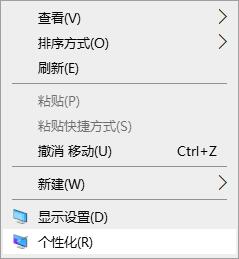
2.在个性化设置窗口中,选择【主题】选项卡;
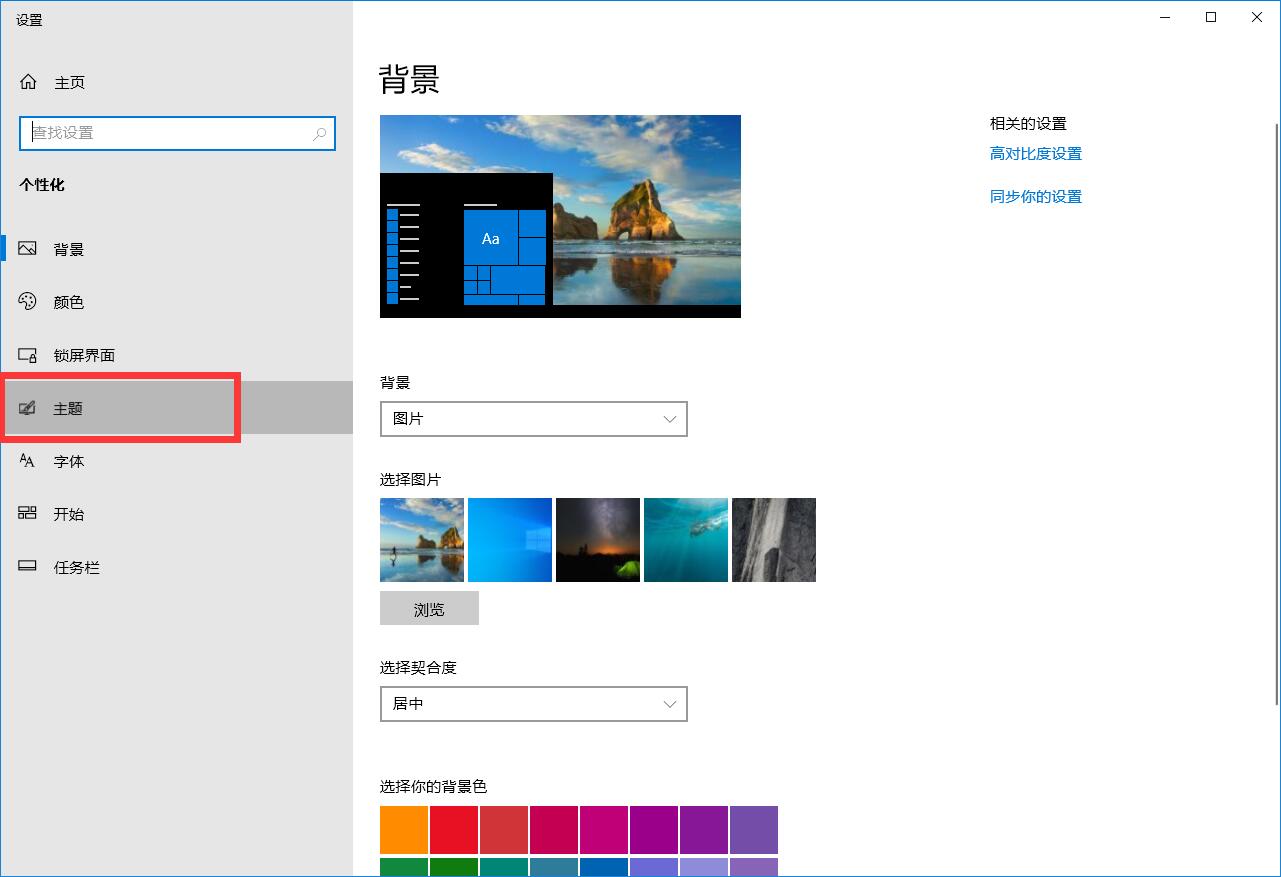
如果无法点击设置的话那么可能是系统没有季候导致的,可以使用激活工具先激活了在进行设置即可,推荐:Win10激活工具一键激活永久免费版
3.在右侧的【相关设置】中,选择【桌面图标设置】;
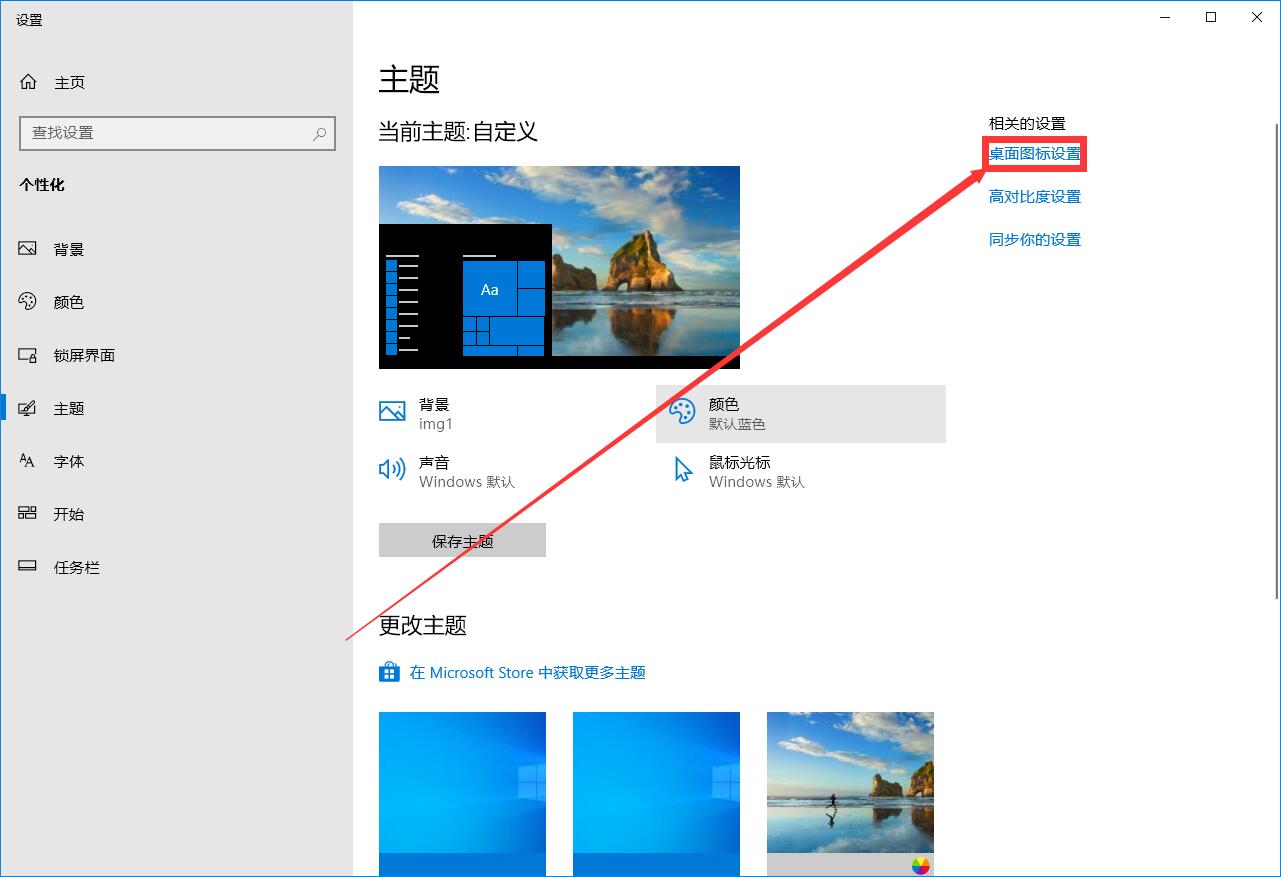
4、勾选【计算机】(我的电脑)并点击【应用】。
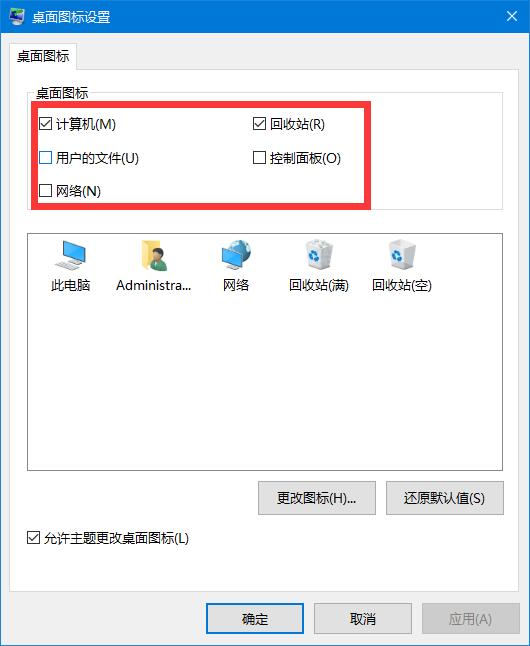
此外还可以通过控制面板来调出图标
打开控制面板;
在控制面板窗口中,选择【外观和个性化】;
选择【个性化】选项,在左侧面板中,选择【更改桌面图标】;
勾选【计算机】(我的电脑)并点击【应用】。
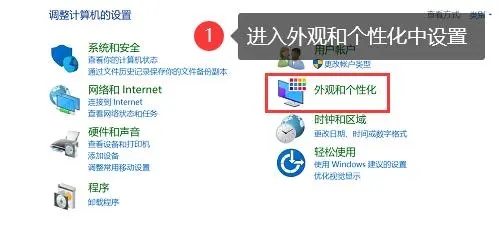
当然也可以使用注册表,不过不推荐大家,因为容易把系统搞残了!
关于Win10我的电脑怎么添加到桌面这个问题就给大家介绍到这里,希望可以帮到大家!

Win10我的电脑图标找回方法
1.右键单击桌面上的空白区域,点击【个性化】;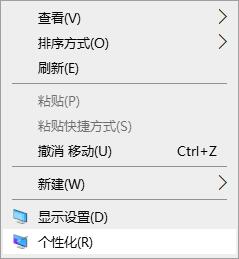
2.在个性化设置窗口中,选择【主题】选项卡;
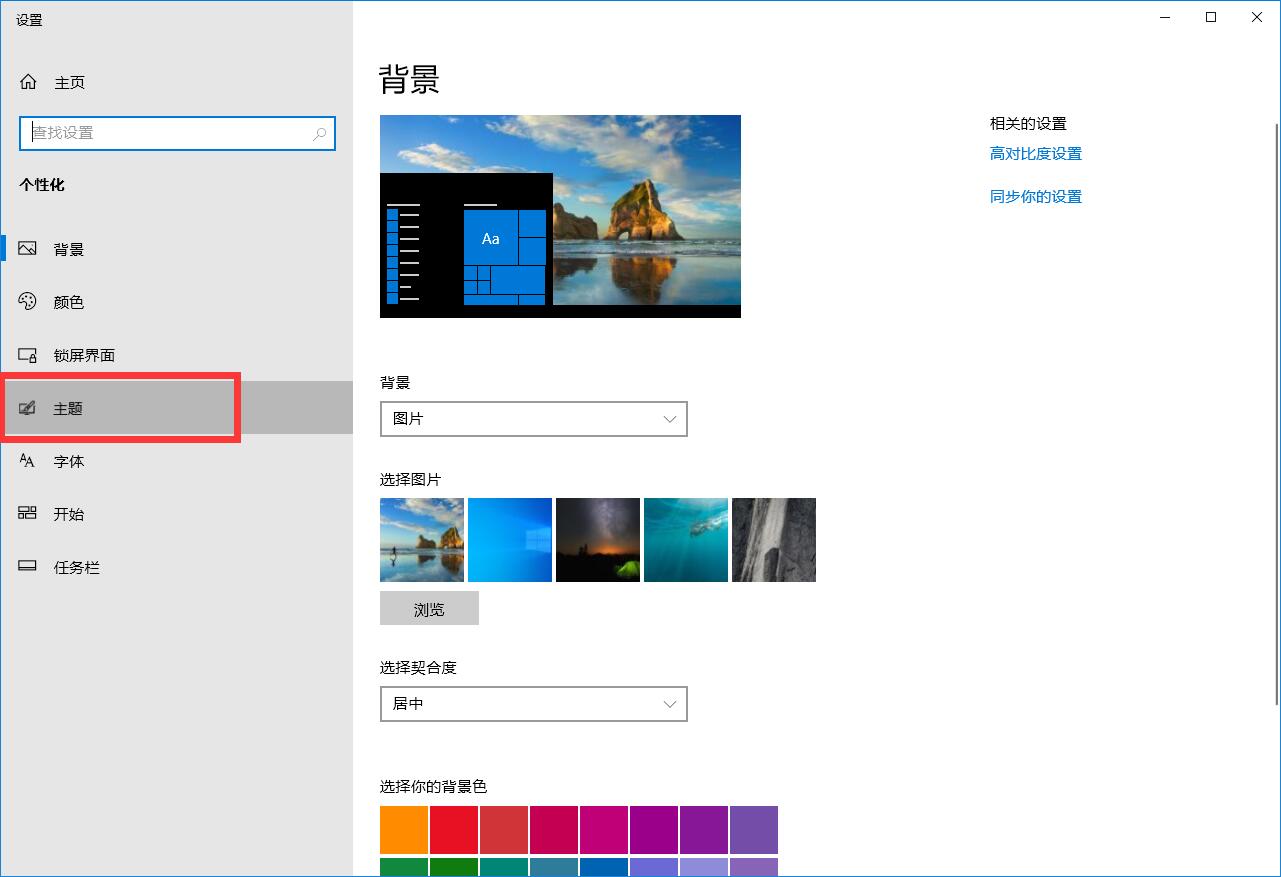
如果无法点击设置的话那么可能是系统没有季候导致的,可以使用激活工具先激活了在进行设置即可,推荐:Win10激活工具一键激活永久免费版
3.在右侧的【相关设置】中,选择【桌面图标设置】;
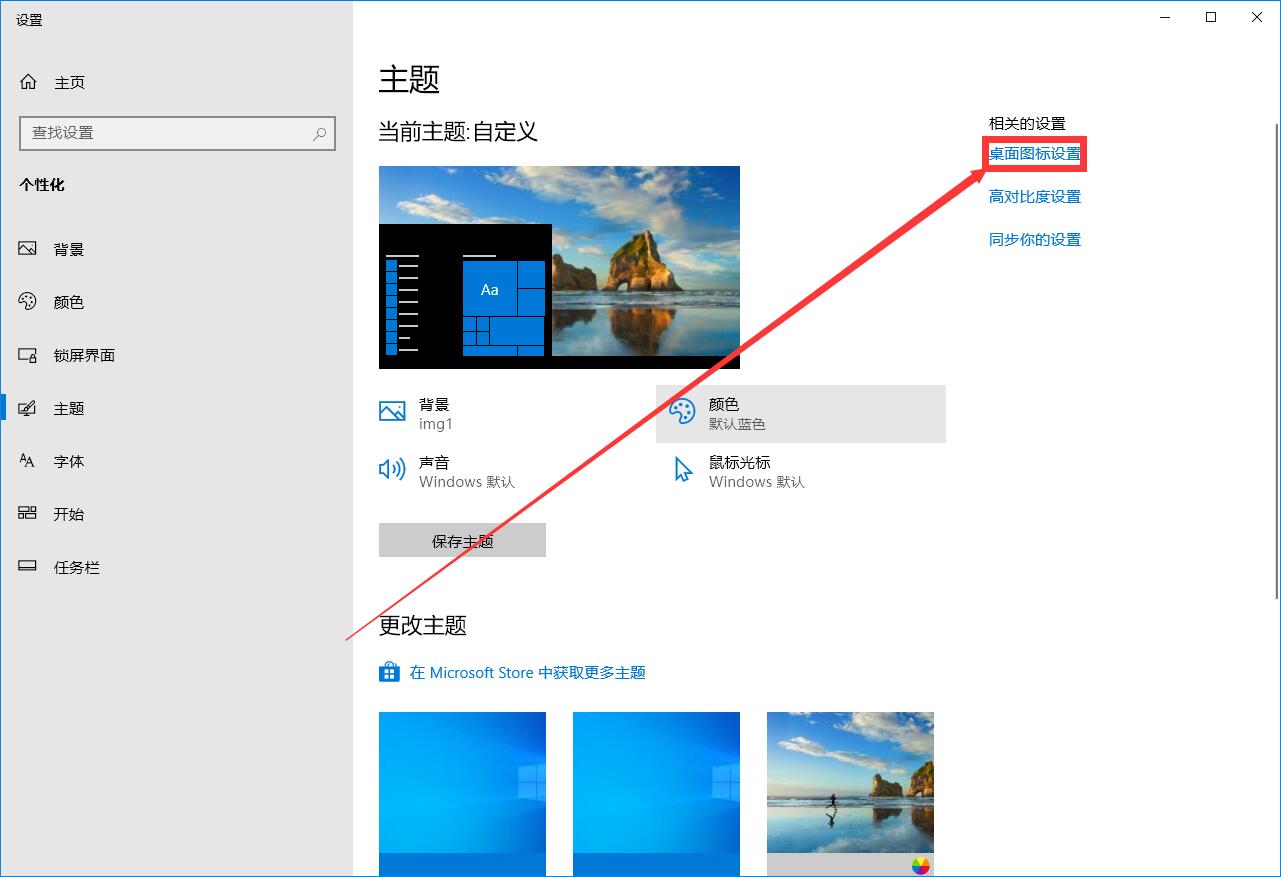
4、勾选【计算机】(我的电脑)并点击【应用】。
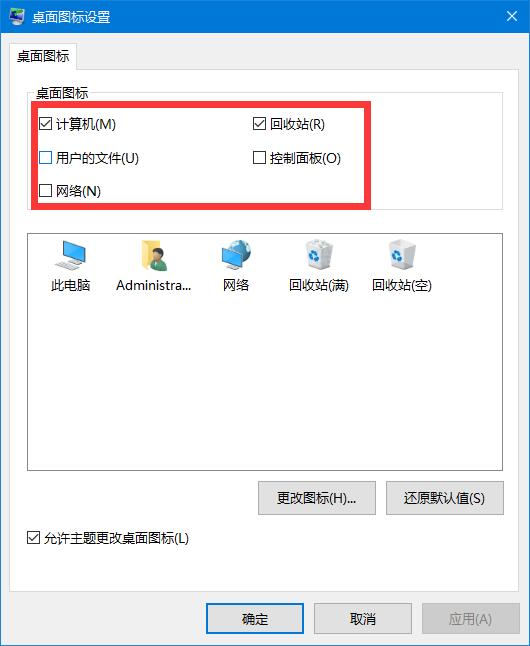
此外还可以通过控制面板来调出图标
打开控制面板;
在控制面板窗口中,选择【外观和个性化】;
选择【个性化】选项,在左侧面板中,选择【更改桌面图标】;
勾选【计算机】(我的电脑)并点击【应用】。
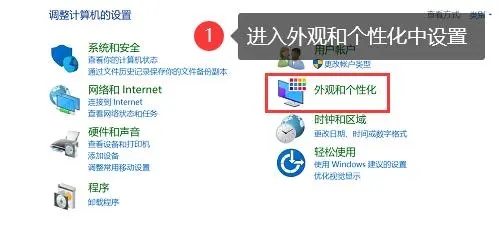
当然也可以使用注册表,不过不推荐大家,因为容易把系统搞残了!
关于Win10我的电脑怎么添加到桌面这个问题就给大家介绍到这里,希望可以帮到大家!
下一篇:最后一页
相关文章
相关下载
热门文章
本类排行
- 1Win11专业版永久激活密钥_Win11专业版最新永久激活密钥
- 2Win11专业版永久激活密钥2024,Win10专业版密钥最新分享2024.5
- 3Win11虚拟化安全怎么关?win11关虚拟化安全的方法
- 4Win11系统U盘制作教程,Win11启动盘(原版)制作教程
- 5Win11如何退回Win10?Win11退回win10的方法
- 6怎么删除Win11安卓子系统?Win11删除安卓子系统的方法
- 7Win11不合并任务栏图标?Win11任务栏不合并设置方法
- 8Win10安装教程,U盘安装win10系统教程(U盘启动盘制作+U盘启动+系统安装设置)
- 9steam错误代码118怎么解决?steam错误代码118的解决方法
- 10Win11恢复出厂设置在哪?Win11怎么恢复出厂设置(已解决)
猜你喜欢
关注纯净系统基地手机站